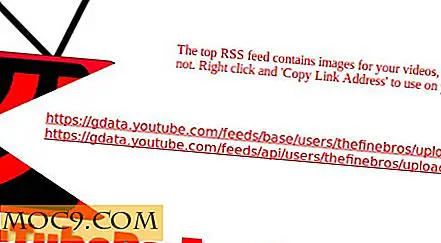Procedure: Windows 8-apps toegang geven tot bestanden op externe stations
Wanneer u moderne Windows 8-apps gebruikt, zult u merken dat de Windows 8-apps geen toegang hebben tot bestanden op externe schijven. Het is onduidelijk waarom Microsoft zo'n beperking oplegt aan hun apps, maar u kunt dit probleem gemakkelijk omzeilen door Windows 8 te laten denken dat uw externe schijf eigenlijk een Windows-bibliotheek is.
Mappen maken op uw externe schijf
Sluit uw externe schijf aan. Het kan een SD-kaart, USB-stick of zelfs een draagbare harde schijf zijn. Open Windows Verkenner en open het externe station via Deze computer.

U kunt mappen maken die lijken op het type gegevens dat u normaal in een bibliotheek zou opslaan. Dit kunnen muziek, foto's, video's of elk gewenst type map zijn.
U kunt net zoveel mappen maken als u nodig hebt om uw gegevens te ordenen. Ze zullen allemaal in latere stappen in uw Windows-bibliotheken worden geïmporteerd.
Geef je verwijderbare media een pad
De truc om uw verwisselbare media in Windows 8-apps te gebruiken, is het pad omleiden waar uw computer het apparaat vandaan haalt.
Open het menu "Win + X" en klik op "Schijfbeheer".

U moet met de rechtermuisknop op uw externe apparaat klikken en op 'Stationsletter en paden wijzigen ...' klikken.

Je computer heeft al een stationsletter toegewezen gekregen aan je externe apparaat, en dat laten we met rust.

We willen een nieuw pad toevoegen voor uw apparaat, dus klik op 'Toevoegen ...'.

Klik op "Mount in de volgende lege NTFS-map:" en klik op "Bladeren".

Blader naar de plek waar u het nieuwe pad wilt leiden, maak een map en geef deze een naam, zoals u wilt, en stel deze in als pad. Klik op "OK" om de instellingen op te slaan.
Mappen van verwijderbare media toevoegen aan uw bibliotheken
Ga nu terug naar uw Windows-bibliotheken. Klik op een primaire map, zoals Mijn documenten, Mijn foto's of Mijn video's en klik vervolgens op "Bibliotheek beheren" links bovenaan op het tabblad "Beheer".

Dit toont u alle mappen die zijn gekoppeld aan die bibliotheek op uw pc. Klik op 'Toevoegen'.

Migreer terug naar waar u het pad naar het verwijderbare apparaat hebt gemaakt, klik erop en klik op 'Map opnemen'.

U ziet nu dat de locatie is toegevoegd aan de bibliotheek.

Je kunt nu alles wat je nodig hebt slepen en neerzetten in die mappen op je externe schijf. Zodra u het op uw pc aansluit en herkend wordt, hebt u toegang tot die bestanden in Windows 8-apps die afhankelijk zijn van uw bibliotheken voor het opslaan van gegevens.
U kunt ook gegevens opslaan in apps waarmee u deze locaties kunt gebruiken om ze onderweg te gebruiken.
Conclusie
Waarom Microsoft erop blijft hameren dat het voor Windows-gebruikers moeilijker wordt, we zullen het nooit weten. Maar met de bovenstaande stappen kunt u eenvoudig bestanden op het externe station openen en opslaan wanneer u Windows 8-apps gebruikt.

![Super Flexible File Synchronizer is een gratis back-uptool, met ondersteuning voor Google Docs [Linux]](http://moc9.com/img/sffs-first-run.jpg)